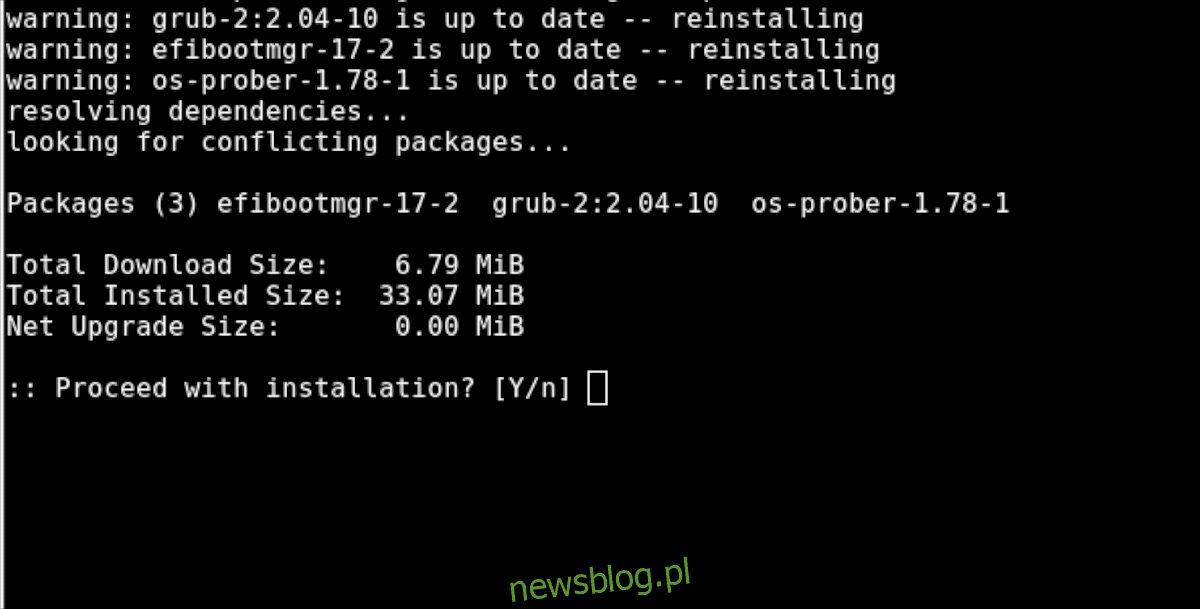
Bộ tải khởi động Grub trên hệ thống Arch Linux của bạn có bị hỏng không? Bạn muốn cài đặt lại để sao lưu và chạy hệ thống Arch của mình? Hóa ra, nhờ một thủ thuật nhanh trong ISO Trình cài đặt Arch Linux bạn có thể! Trong hướng dẫn này, chúng tôi sẽ chỉ cho bạn cách thực hiện!
Trước khi chúng ta bắt đầu
Sửa Grub trong Arch Linux có nghĩa là kết nối Internet thông qua dòng lệnh trong trình cài đặt. Nếu bạn đang sử dụng Ethernet, kết nối sẽ tự động và không có gì để định cấu hình. Tuy nhiên, nếu đang sử dụng Wi-Fi, bạn sẽ cần kết nối thủ công.
Để kết nối với WiFi trên trình cài đặt Arch Linux, hãy xem Wiki chính thức. Nó sẽ hướng dẫn bạn cách định cấu hình kết nối Wi-Fi trong trình cài đặt.
Tải xuống Arch Linux ISO và tạo USB

Nếu bạn muốn cài đặt lại Grub trên Arch Linux, bạn sẽ cần một trình cài đặt ISO sang USB. Nếu bạn bị mất file cài đặt gốc ISObạn cần tải về ISO và tạo một ổ USB có thể khởi động mới.
Lưu ý: Nếu bạn vẫn có bộ cài đặt Arch Linux USB gốc, bạn có thể bỏ qua phần này của hướng dẫn.
Để có được tập tin ISO Arch Linux, truy cập ArchLinux.org. Trên trang, tìm nút “Tải xuống” và chọn nó bằng chuột. Sau đó, bạn sẽ tải xuống Arch Linux ISO vào PC hoặc máy Mac dự phòng mà bạn đang tạo Arch Linux USB.
Sau khi tải xuống tệp ISO truy cập Etcher.io và tải xuống phiên bản mới nhất của ứng dụng. Etcher đa nền tảng và sẽ chạy trên các hệ thống WindowsMac OS và bất kỳ hệ thống Linux nào.
Sau khi tải Etcher về, mở nó lên và làm theo từng bước hướng dẫn bên dưới để tạo một file mới ISO.
Bươc 1: Tìm nút “Flash from file” và nhấp chuột vào nút đó. Sau khi chọn nút “Flash from file”, Etcher sẽ mở một cửa sổ duyệt file. Sử dụng cửa sổ này, xác định vị trí Arch Linux ISO và chọn nó để thêm nó vào ứng dụng.
Bươc 2: Cắm ổ flash USB vào cổng USB của máy tính. Sau khi chèn, nhấp vào nút “Chọn mục tiêu” và mở vùng chọn thiết bị. Sau đó, sử dụng nó để nhấp vào ổ flash USB mà bạn sẽ sử dụng để cài đặt Arch Linux ISO.
Bươc 3: tìm “Flash!” và nhấp vào nó bằng chuột. Khi bạn nhấp vào nút “Flash!” nút, Etcher sẽ bắt đầu flash tệp Arch Linux ISO vào ổ flash USB.
Sau khi quá trình flash hoàn tất, hãy ngắt kết nối USB khỏi máy tính dự phòng của bạn và kết nối nó với hệ thống Arch Linux của bạn. Tiếp theo, khởi động vào BIOS của Arch PC và cấu hình nó để khởi động từ USB.
Gắn bản cài đặt Arch Linux
Bạn cần cài đặt bản cài đặt Arch Linux của mình trong trình cài đặt để cài đặt lại Grub. Để thực hiện việc này, hãy bắt đầu bằng cách chạy lệnh lsblk. Lệnh lsblk sẽ liệt kê tất cả các thiết bị lưu trữ được đính kèm trên hệ thống của bạn.
Từ đây, xác định vị trí phân vùng gốc. Trong ví dụ này, nhãn đĩa của phân vùng gốc là /dev/sda2. Lưu ý rằng phân vùng gốc của bạn sẽ khác. Bạn sẽ cần chỉ định phân vùng gốc nào đang sử dụng lsblk.
Khi bạn đã xác định nhãn đĩa của phân vùng gốc là gì, hãy gắn nó vào thư mục /mnt bằng lệnh mount.
mount /dev/sda2 /mnt
Sau khi gắn phân vùng gốc, bạn phải gắn phân vùng khởi động. Phần này phức tạp và thay đổi tùy thuộc vào kiểu cài đặt hệ thống Arch Linux của bạn.
UEFI
Nếu bạn đã cài đặt Arch Linux ở chế độ UEFI, thì có thể bạn có một phân vùng UEFI chuyên dụng có kích thước khoảng 512 MB. Trong ví dụ này, phân vùng khởi động UEFI là /dev/sda1 và được gắn vào /boot/efi/ trên Arch Linux.
Lưu ý: Nhãn của phân vùng khởi động UEFI sẽ khác với nhãn
Để gắn kết phân vùng UEFI trong trình cài đặt, hãy sử dụng lệnh gắn kết sau.
mount /dev/sda1 /mnt/boot/efi
Hãy nhớ rằng mọi hệ thống Arch Linux đều khác nhau. Trong quá trình cài đặt, bạn đã chọn các điểm gắn kết cho phân vùng khởi động UEFI. Nếu điểm gắn kết của bạn khác với /boot/efi, bạn sẽ cần chỉ định điểm đó thay vì lệnh ví dụ bên dưới để truy cập điểm đó trong trình cài đặt Arch Linux.
Không thể tìm ra nơi phân vùng UEFI của bạn được gắn kết? Kiểm tra tệp fstab của bạn bằng lệnh bên dưới. Chỉ định vị trí mỗi phân vùng trong Arch Linux được gắn kết.
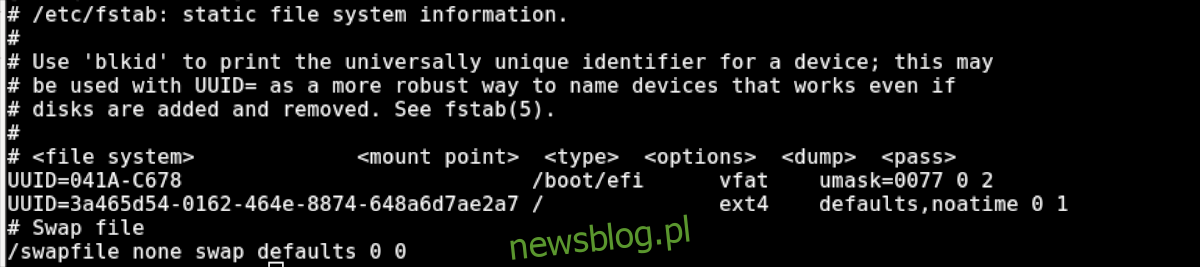
cat /mnt/etc/fstab
Không phải UEFI
Nếu bạn đã cài đặt Arch Linux ở chế độ không phải UEFI, bộ tải khởi động sẽ được cài đặt trực tiếp vào MBR của phân vùng gốc. Không cần gắn kết bất cứ thứ gì ngoài phân vùng gốc để sửa lỗi grub.
cài đặt lại grub
Nếu Grub của bạn bị hỏng trong Arch Linux, bạn chỉ cần cài đặt lại nó để khắc phục. Để cài đặt lại, trước tiên bạn phải truy cập hệ thống Arch Linux hiện có của mình trong Arch Chroot. Để thực hiện việc này, hãy nhập lệnh arch-chroot bên dưới.
arch-chroot /mnt
Bằng cách nhập lệnh trên, bạn sẽ có quyền truy cập vào bản cài đặt Arch Linux. Có thể dễ dàng cài đặt lại Grub từ đây.
Grub cài đặt lại UEFI
Để cài đặt lại Grub trên hệ thống UEFI, hãy nhập các lệnh bên dưới. Đảm bảo thay đổi –efi-directory=/boot/efi nếu thư mục EFI không phải là /boot/efi.
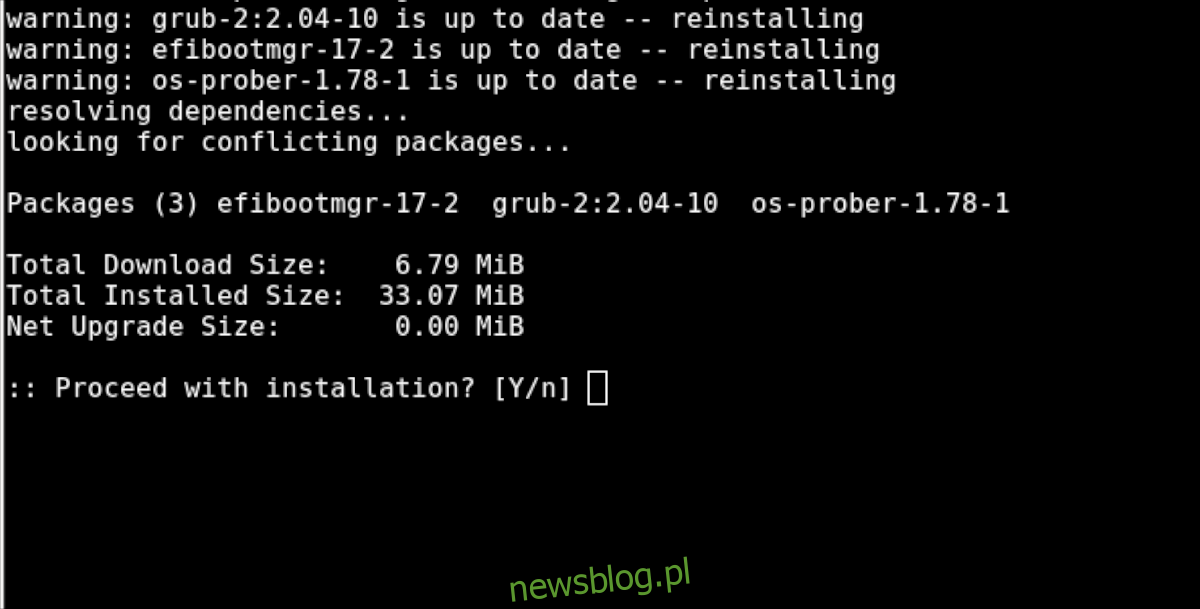
pacman -S grub efibootmgr os-prober grub-install --target=x86_64-efi --efi-directory=/boot/efi --bootloader-id=grub grub-mkconfig -o /boot/grub/grub.cfg
Grub cài đặt lại Non-UEFI

Để cài đặt lại Grub trên hệ thống không phải UEFI, hãy nhập các lệnh bên dưới. Đảm bảo thay đổi /dev/sda trong lệnh thứ hai để phản ánh ổ cứng mà bạn đã cài đặt Arch Linux.
pacman -S grub grub-install --recheck --target=i386-pc /dev/sda grub-mkconfig -o /boot/grub/grub.cfg
